Excel: cara mengonversi jam menjadi 8 jam hari kerja
Anda bisa menggunakan rumus berikut untuk mengonversi jumlah jam menjadi 8 jam hari kerja di Excel:
Rumus 1: Mengembalikan jumlah hari kerja dalam bentuk desimal
= B2 /8
Rumus khusus ini mengubah jam di sel B2 menjadi jumlah hari kerja 8 jam dalam bentuk desimal.
Misalnya, jika sel B2 berisi 45 jam , rumus ini akan menghasilkan 5.625 hari kerja .
Rumus 2: Mengembalikan jumlah hari kerja dalam hari dan jam
=QUOTIENT( B2 ,8)&" days "&(( B2 /8)-QUOTIENT( B2 ,8))*8&" hours"
Rumus khusus ini mengubah jam di sel B2 menjadi jumlah hari kerja 8 jam sebagai hari dan desimal.
Misalnya, jika sel B2 berisi 45 jam , rumus ini akan menghasilkan 5 hari 5 jam .
Contoh berikut memperlihatkan cara menggunakan setiap metode dalam praktik dengan himpunan data berikut di Excel yang memperlihatkan jumlah total jam kerja oleh karyawan yang berbeda di sebuah perusahaan:
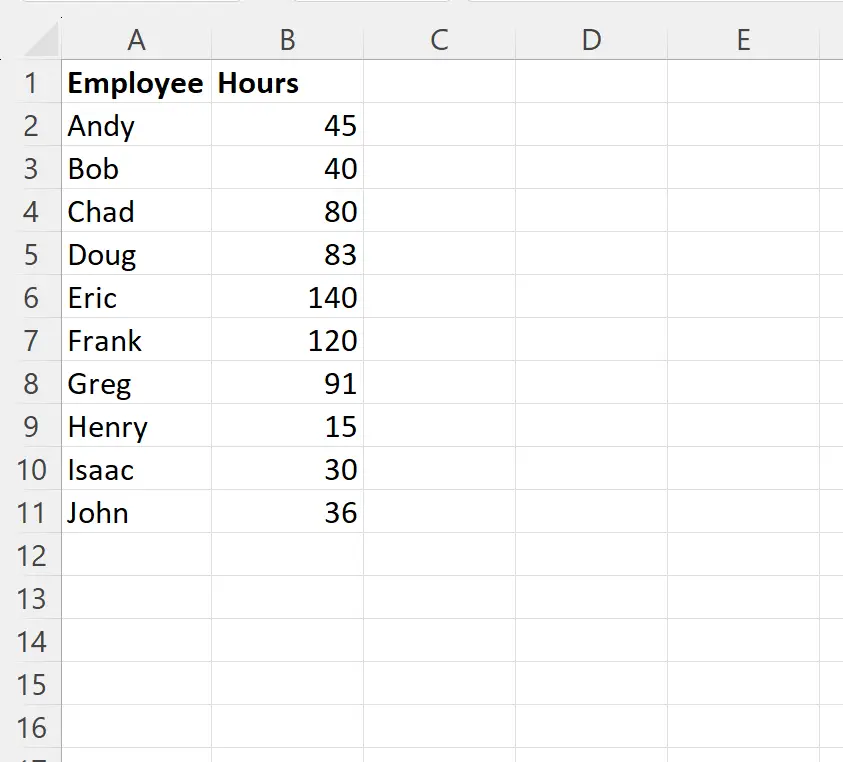
Contoh 1: Menampilkan jumlah hari kerja dalam desimal
Kita bisa mengetikkan rumus berikut di sel C2 untuk mengubah jumlah jam di sel B2 menjadi jumlah 8 jam hari kerja dalam bentuk desimal:
= B2 /8
Kita kemudian dapat menyeret dan mengisi rumus ini ke setiap sel yang tersisa di kolom C:
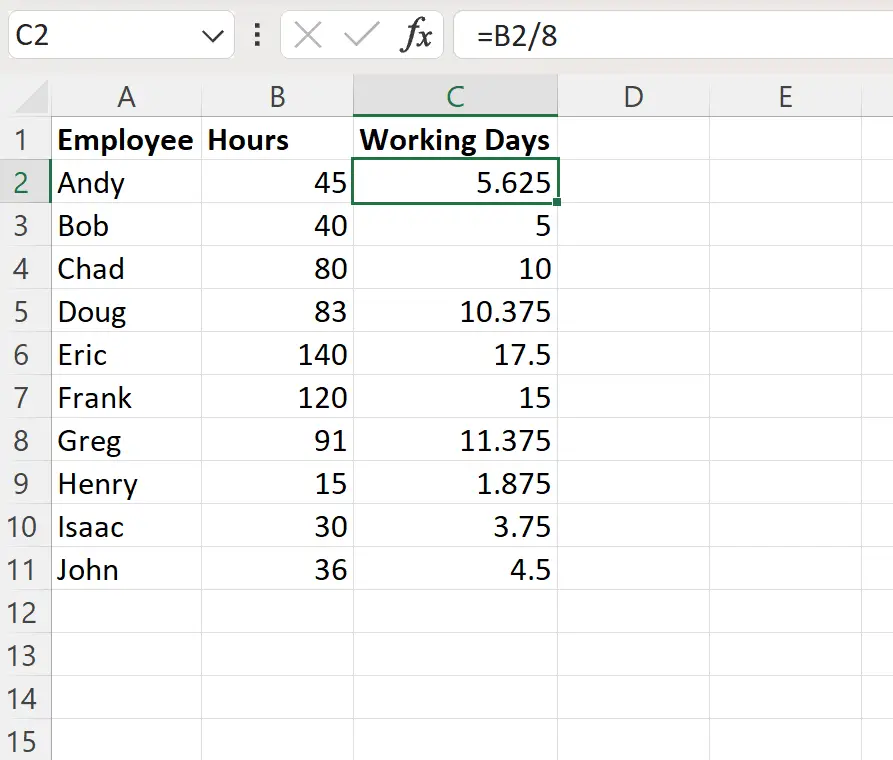
Kolom C sekarang menampilkan jumlah hari kerja dalam bentuk desimal untuk setiap jumlah jam di kolom B.
Misalnya:
- 45 jam sama dengan 5.625 hari kerja 8 jam.
- 40 jam setara dengan 5 hari kerja 8 jam.
- 80 jam setara dengan 10 hari kerja 8 jam.
Dan seterusnya.
Contoh 2: Menampilkan jumlah hari kerja sebagai hari dan jam
Kita bisa mengetikkan rumus berikut di sel C2 untuk mengubah jumlah jam di sel B2 menjadi jumlah hari kerja 8 jam dalam bentuk hari dan jam:
=QUOTIENT( B2 ,8)&" days "&(( B2 /8)-QUOTIENT( B2 ,8))*8&" hours"
Kita kemudian dapat menyeret dan mengisi rumus ini ke setiap sel yang tersisa di kolom C:
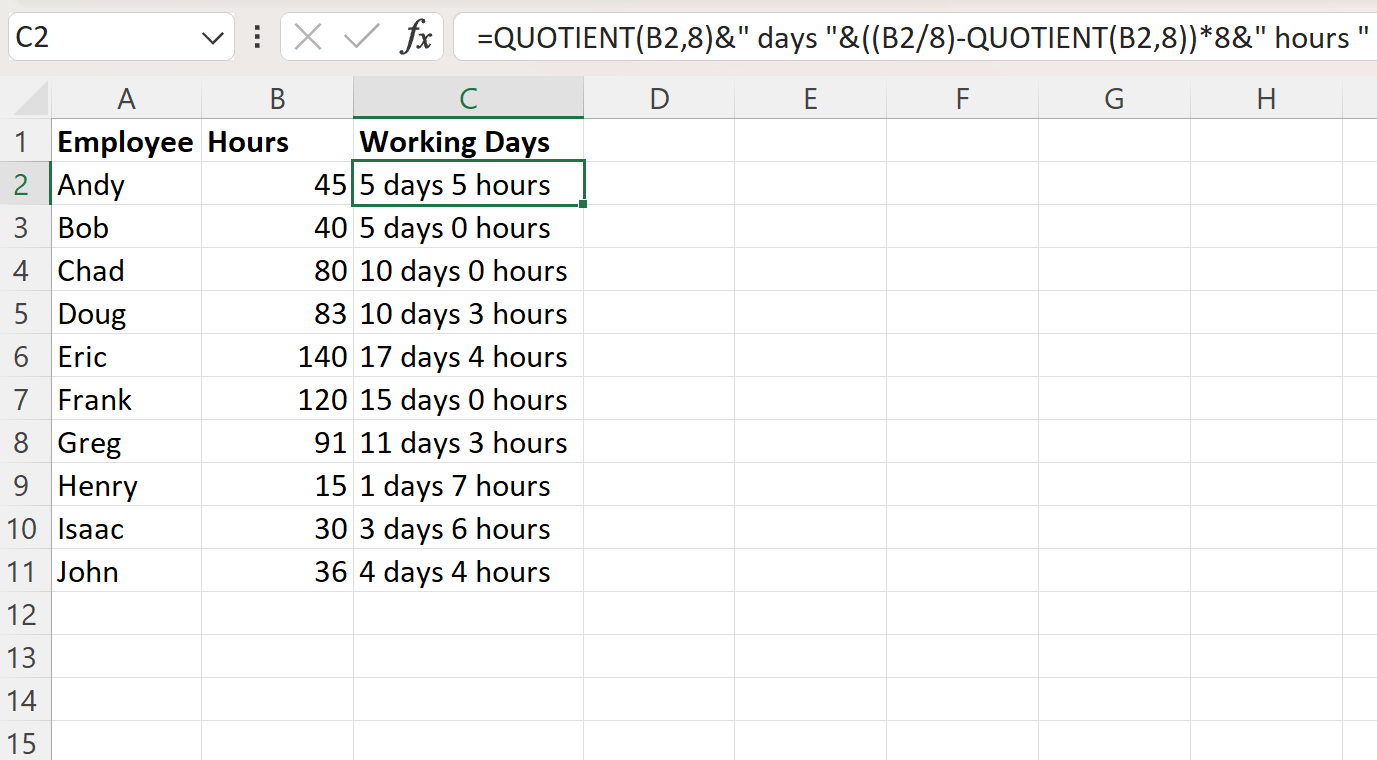
Kolom C sekarang menampilkan jumlah hari dan jam kerja untuk setiap jumlah jam di kolom B.
Misalnya:
- 45 jam sama dengan 5 hari kerja 8 jam 5 jam.
- 40 jam sama dengan 5 hari kerja 8 jam dan 0 jam.
- 80 jam sama dengan 10 hari kerja 8 jam 0 jam.
Dan seterusnya.
Sumber daya tambahan
Tutorial berikut menjelaskan cara melakukan operasi umum lainnya di Excel:
Excel: Cara mengubah durasi menjadi menit
Excel: hitung selisih dua kali dalam hitungan menit
Excel: hitung selisih dua kali dalam jam